Bland de vanligaste metoderna för systemadministration är processen att starta om nätverket. För att ansluta din maskin till Internet krävs alltid en ljudnätverkstjänst. Ibland på grund av oönskade problem kan nätverkstjänsten i ett visst operativsystem börja fungera. Om problemet är tillfälligt kan det lösas helt enkelt genom att starta om din nätverkstjänst.
Det finns flera metoder som du kan använda i vilket operativsystem som helst för att starta om systemets nätverkstjänst. Idag går vi igenom de två primära metoderna för att starta om nättjänsten i CentOS 8, en av de mest populära distributionerna av Linux-operativsystemet.
Om du använder ett system baserat på CentOS 8 och inte kan upprätta en säker anslutning till ditt nätverk skulle du bli chockad över hur många problem en snabb omstart kan lösa. Du kan starta om Linux-nätverkstjänsten med olika kommandon, men du måste köra kommandona för att starta om nätverket med sudo- eller su-kommandon som root-användare.
Metoder för att starta om nätverkstjänsten på CentOS 8
För att starta om nätverkstjänsten i CentOS 8 kan du välja att följa någon av de två metoderna nedan.
Metod nr 1: Använda "nmcli" -verktyget
Nmcli är en kommandoradsapplikation som används för Network Manager-åtkomst och nätverksstatusövervakning. För att använda verktyget "nmcli" för att starta om nätverkstjänsten i CentOS 8, utför följande steg:
Klicka först på fliken Aktiviteter i ditt CentOS 8-system, som markerat i bilden nedan:
Genom att utföra denna åtgärd kommer ett sökfält att visas på skärmen där du kan söka efter terminalen. Du kan också öppna terminalen genom att använda genvägen Ctrl + Alt + T. CentOS 8-terminalen visas i följande bild:
För att starta om nätverkstjänsten i CentOS 8 med hjälp av "nmcli" -verktyget, stäng först av nätverkstjänsten genom att köra kommandot nedan i terminalfönstret som du just startade:

Om du kör det här kommandot stängs omedelbart av nätverkstjänsten och kontrollen av terminalen kommer att överlämnas till dig utan att visa någon utdata, som visas i följande bild:
Slå sedan på nätverkstjänsten genom att köra följande kommando i terminalen:

Att köra ovanstående kommando startar omedelbart nätverkstjänsten och kontrollen av terminalen kommer att överlämnas till dig utan att visa någon utdata, som visas i följande bild:
I den här metoden stängde du av nätverkstjänsten och slog sedan på den. I grund och botten har du precis startat om nätverkstjänsten med hjälp av "nmcli" -verktyget i CentOS 8.
Metod 2: Använda Network Manager Utility
Network Manager är ett programverktyg som syftar till att göra datanätverk enklare att använda. Utför följande steg för att använda verktyget Network Manager för att starta om nätverkstjänsten i CentOS 8:
I terminalen kör du följande kommando för att starta nätverkstjänsten:
$ sudo systemctl starta NetworkManager.service
Att köra detta kommando startar omedelbart nätverkstjänsten och kontrollen av terminalen kommer att överlämnas till dig utan att visa någon utdata, som visas i följande bild:
Stoppa nu nätverkstjänsten genom att köra följande kommando i terminalen:

Om du kör detta kommando kommer nätverkstjänsten att omedelbart stoppas och terminalens kontroll kommer att överlämnas till dig utan att visa någon utdata, som visas i följande bild:
Starta sedan om nätverkstjänsten med hjälp av verktyget Network Manager genom att köra följande kommando i terminalen:

Genom att köra det här kommandot startas omedelbart om nätverkstjänsten och kontrollen av terminalen kommer att överlämnas till dig utan att visa någon utdata, som visas i följande bild:
Du kan också verifiera om din nätverkstjänst har startat om genom att köra följande kommando i terminalen:

Om Network Manager-verktyget har lyckats starta om nätverkstjänsten, kommer du att kunna se statusen "aktiv (igång)" efter att ha utfört kommandot som visas ovan, som markeras i följande bild: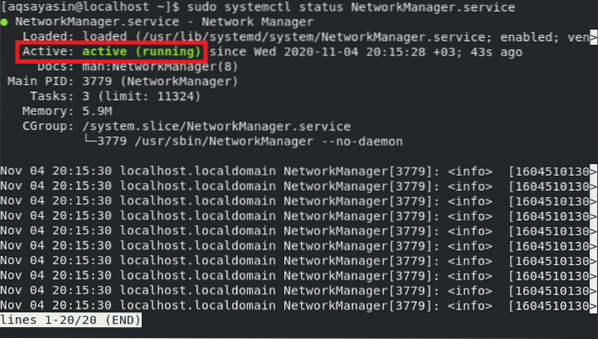
Slutsats
Omstart av nätverket eller anslutningen är en uppgift som alla Linux-användare måste gå igenom. Den här artikeln presenterade de två enklaste och snabbaste metoderna för att starta om nätverkstjänsten när du använder CentOS 8. Det bästa med båda dessa metoder är att de inte kräver några tidigare installationer; snarare kan du bara börja följa dessa metoder direkt. Allt du behöver göra är att köra några grundläggande kommandon, och din nättjänst startas om på nolltid. Vi hoppas att vi har gett dig de strategier som är nödvändiga för att hantera nätverksåterstartsproblem i CentOS 8.
Det är allt för nu. Jag hoppas att du tyckte att handledningen i den här artikeln var användbar för dina ändamål. Efter att ha gått igenom stegen i handboken är du nu i denna position för att starta om nätverket enkelt och bekvämt i ditt CentOS 8-system genom att följa någon av de två presenterade metoderna.
 Phenquestions
Phenquestions


